영역에서 셀에 발생한 에러가 몇 개인지 세는 방법을 알아보겠습니다. 사용한 함수는 COUNT, COUNTIF, IF, ISERR 입니다. COUNT 는 셀에 정상적인 데이터나 공백이 아닌 모든 데이터 개수를 셉니다. COUNTIF 는 인수로 입력한 조건에 맞는 데이터인 경우 개수를 세는 함수입니다.

* 아래 샘플 파일을 학습하는데 참고하세요.
| ◎ COUNT 함수 이용해서 에러 개수 세기 |
▼ COUNT 는 매개변수에 입력한 영역에서 에러를 제외한 정상적인 데이터 개수만 계산합니다. 그럼 에러 개수는 어떻게 세야 할까요?
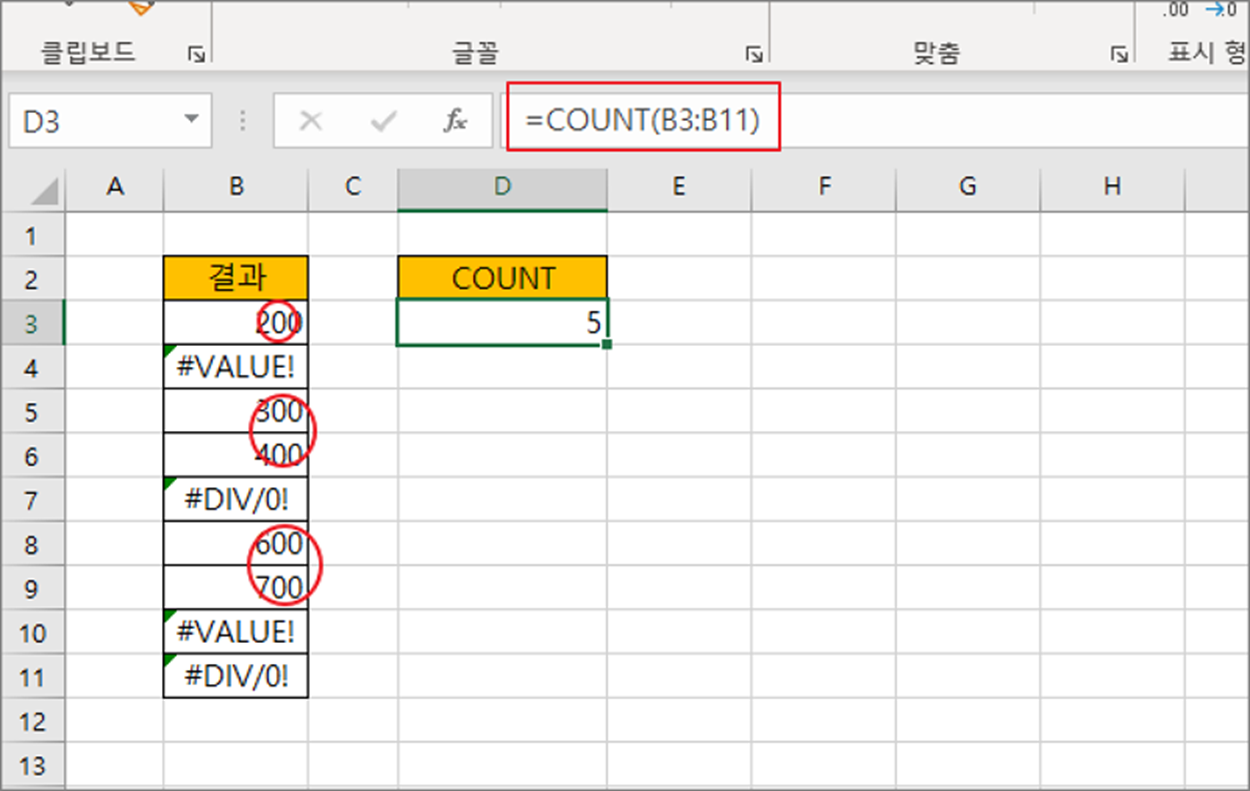
▼ 먼저 에러 개수를 세기 전에 에러를 판단하는 함수를 알아야 합니다. ISERR 은 셀 데이터가 에러인 경우 TRUE 를 반환합니다.
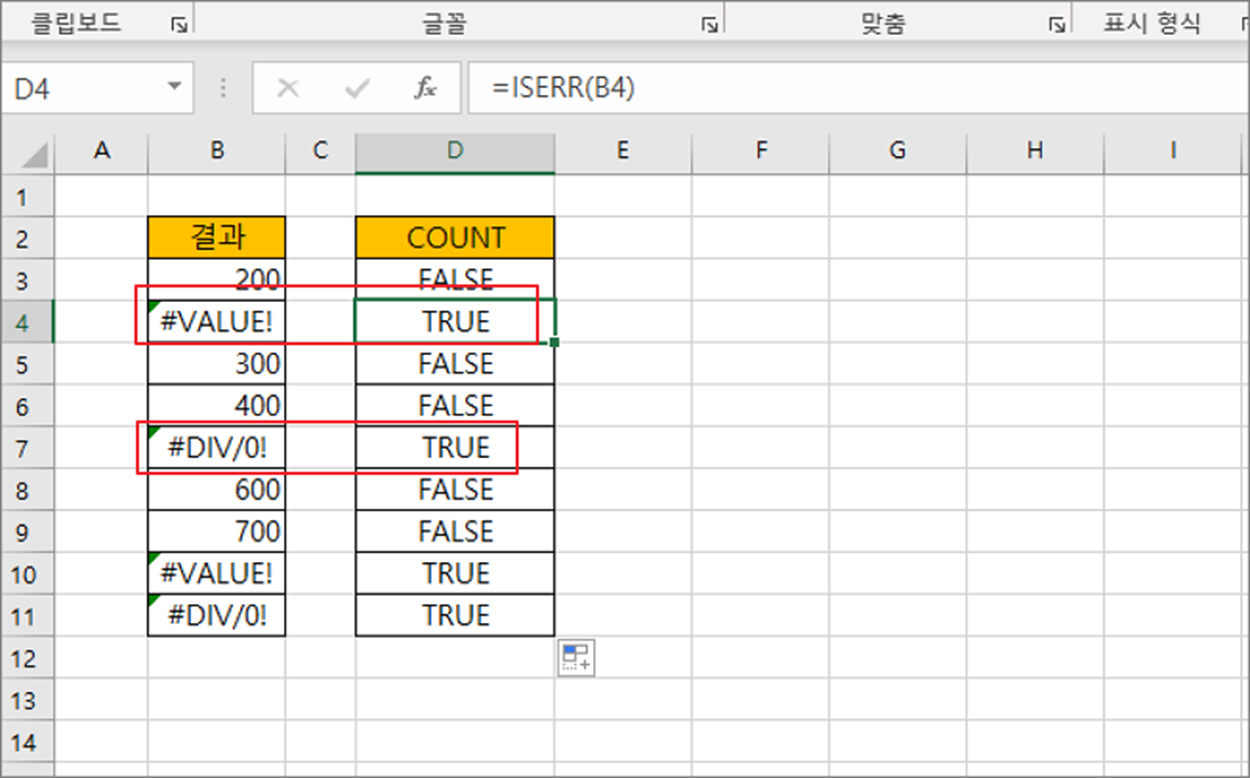
▼ 다음은 IF 함수를 사용해서 셀이 에러인 경우 숫자 1을 출력합니다. 에러가 아니면 공백(“”) 입니다. COUNT 함수의 계산에 포함시키지 않기 위한 전환입니다.
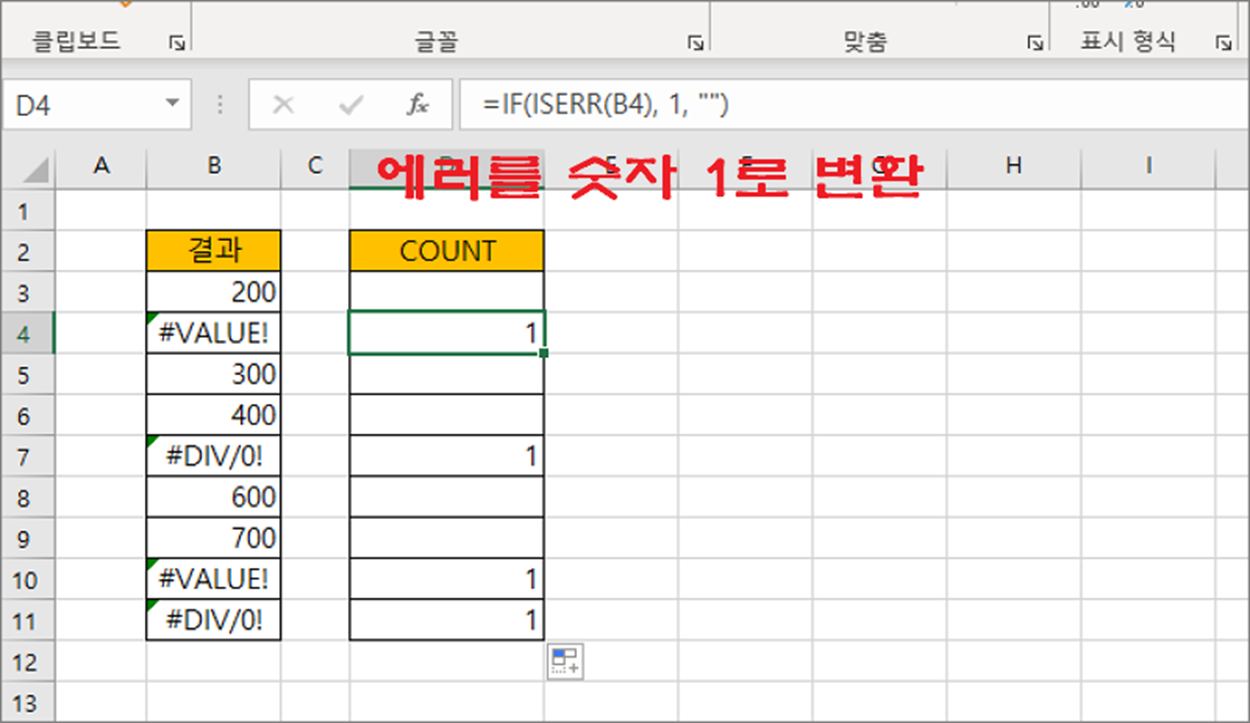
▼ 이제 COUNT 함수와 IF, ISERR 함수를 합쳐서 에러 개수를 계산합니다.
=COUNT(IF(ISERR(B3:B11), 1, ""))
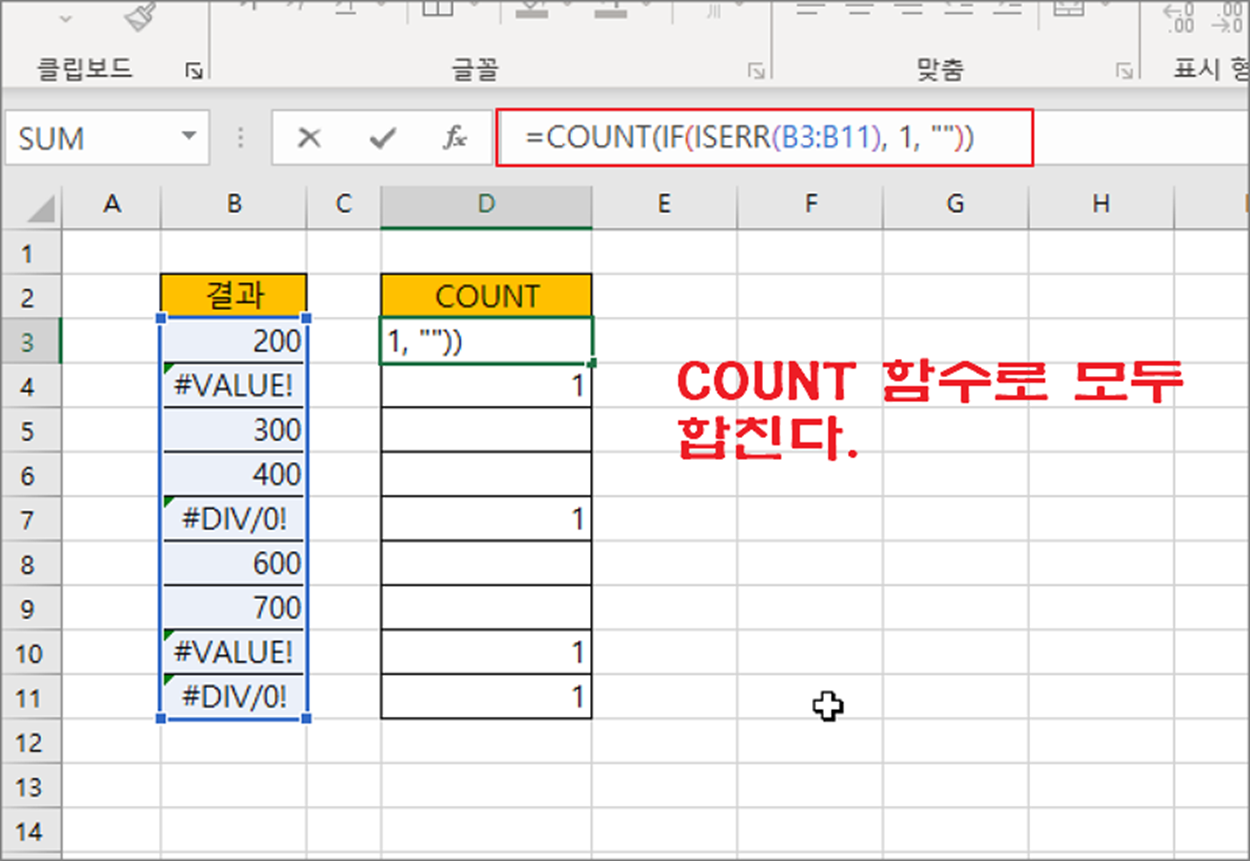
▼ 에러 종류와 상관없이 총 4개가 나왔습니다.
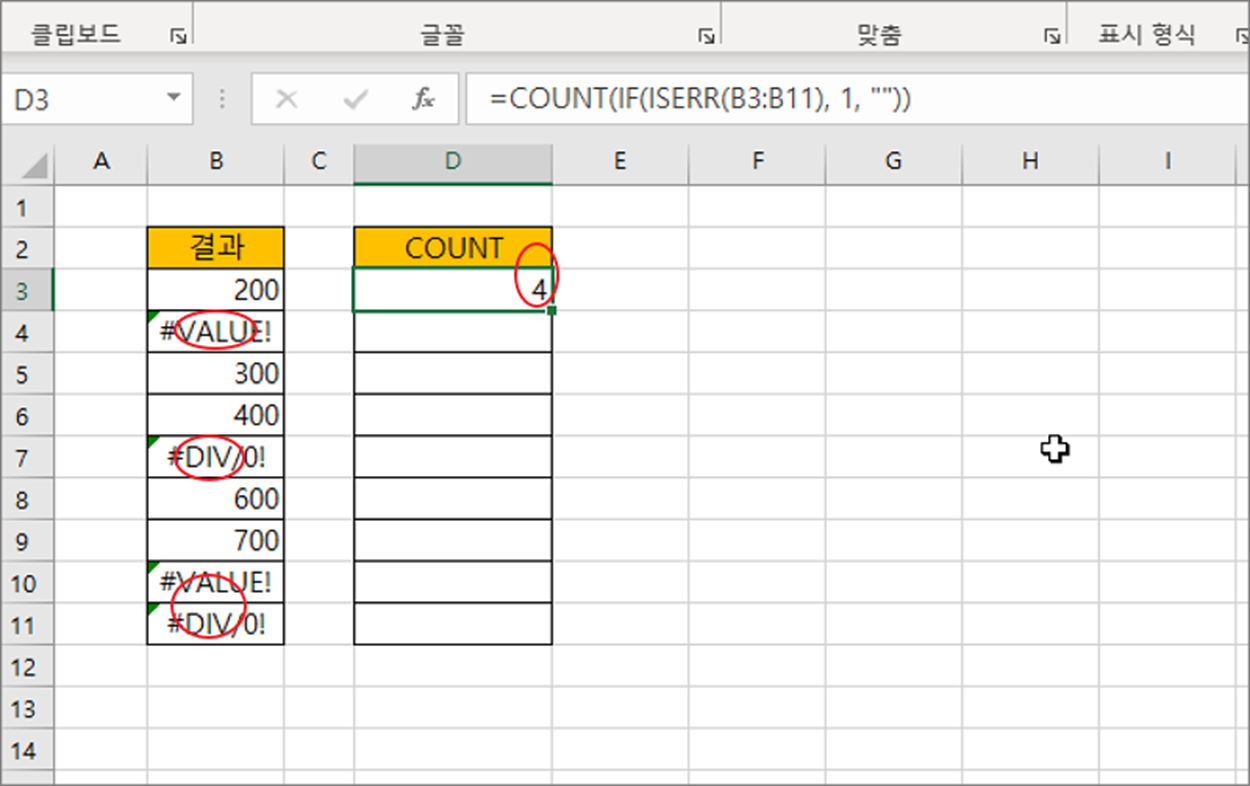
| ◎ COUNTIF 함수 사용해서 에러개수 세기 |
▼ 다음은 COUNT 와 IF 가 합쳐진 COUNTIF 함수를 사용해 보겠습니다. COUNTIF 은 에러 종류를 지정해서 개수를 셀 수 있습니다. 그러므로 에러 종류가 여러 개인 경우 종류별로 COUNT 한 후 합쳐야 합니다. 먼저 #DIV/V0! 인 에러의 개수를 세겠습니다. COUNTIF 의 두 번째 매개변수에 오류명을 텍스트로 정확하게 입력합니다.
=COUNTIF(B3:B11, "#DIV/0!"
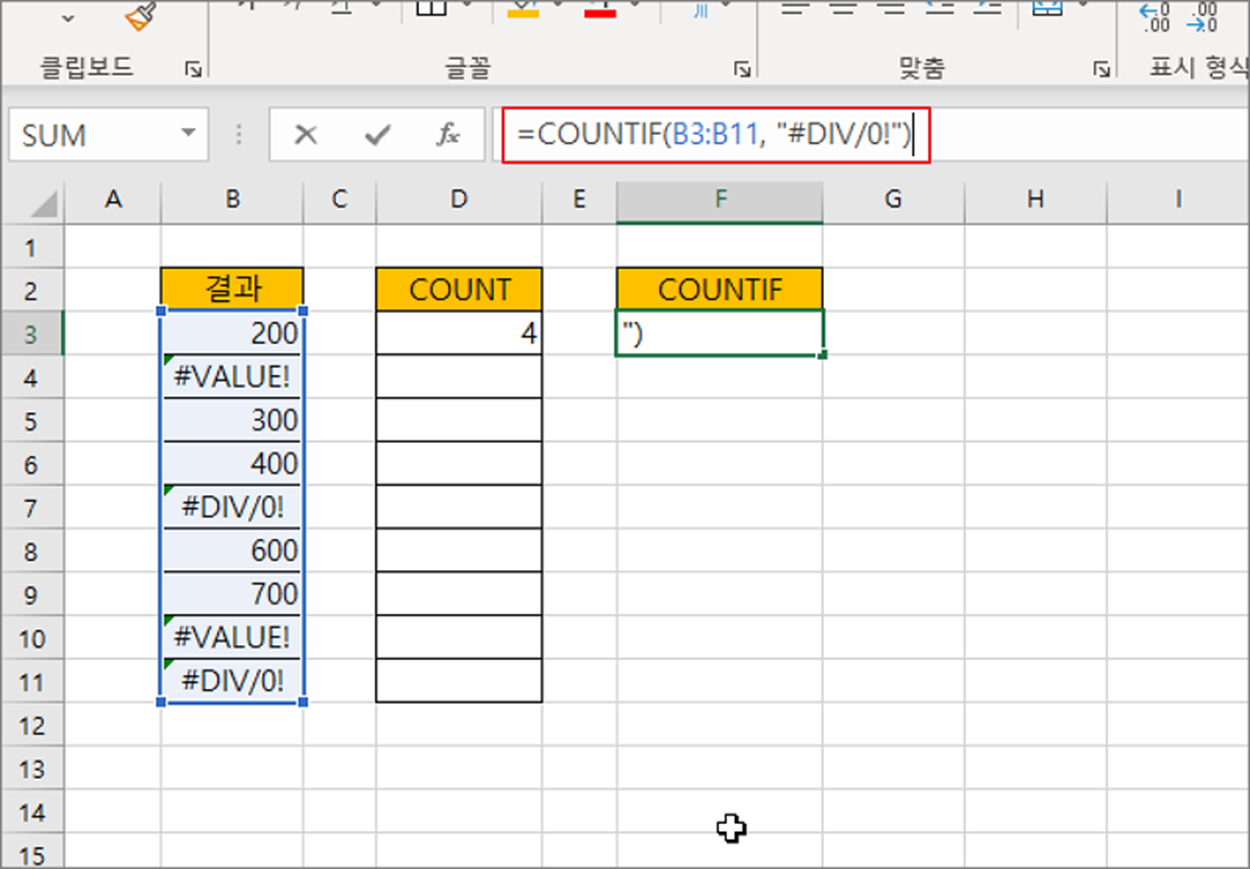
▼ 결과는 다음과 같습니다. 정확하게 #DIV/0! 오류가 2개가 나왔네요.
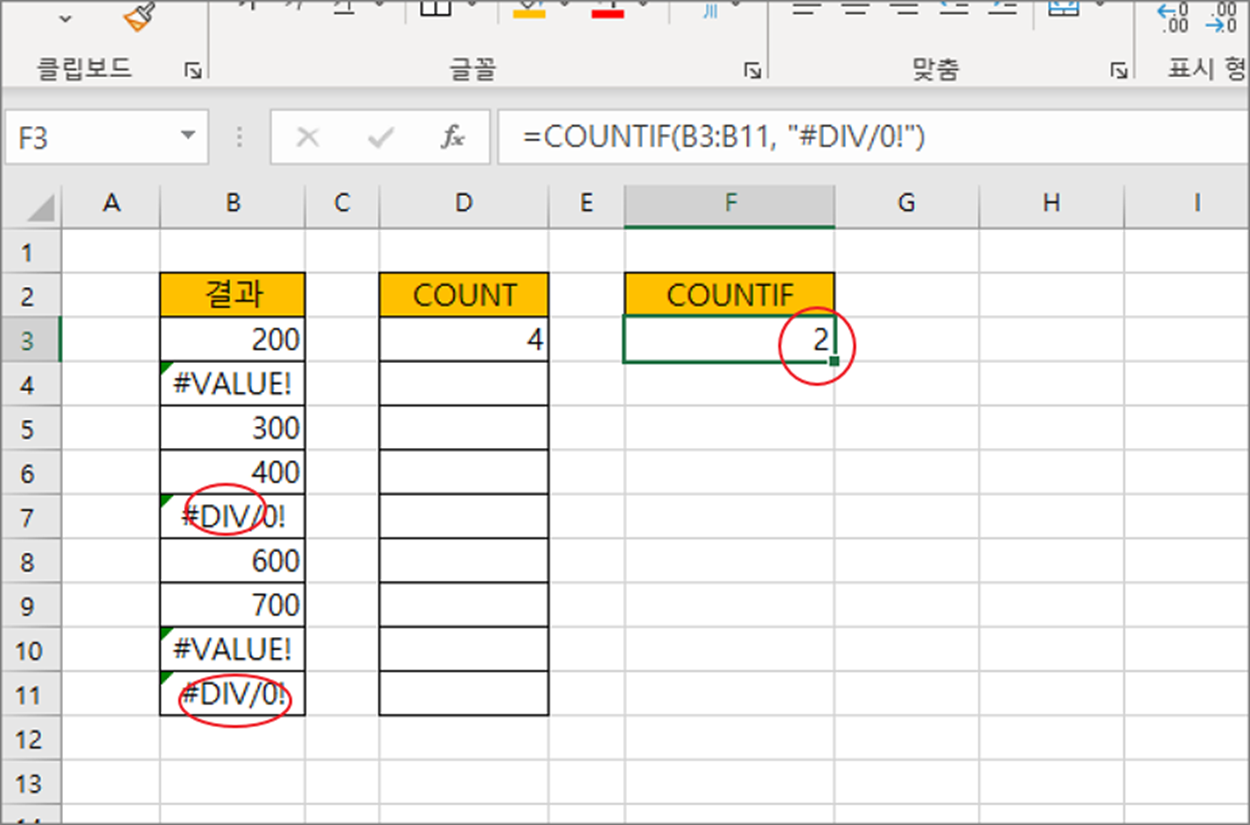
▼ 두 번째 에러인 #VALUE! 도 COUNTIF 를 이용해서 개수를 셉니다. 그리고 두 에러 개수 계산함수를 합칩니다. 결과는 COUNT 를 이용해서 구한 것과 같습니다.
=COUNTIF(B3:B11, "#DIV/0!") + COUNTIF(B3:B11, "#VALUE!")
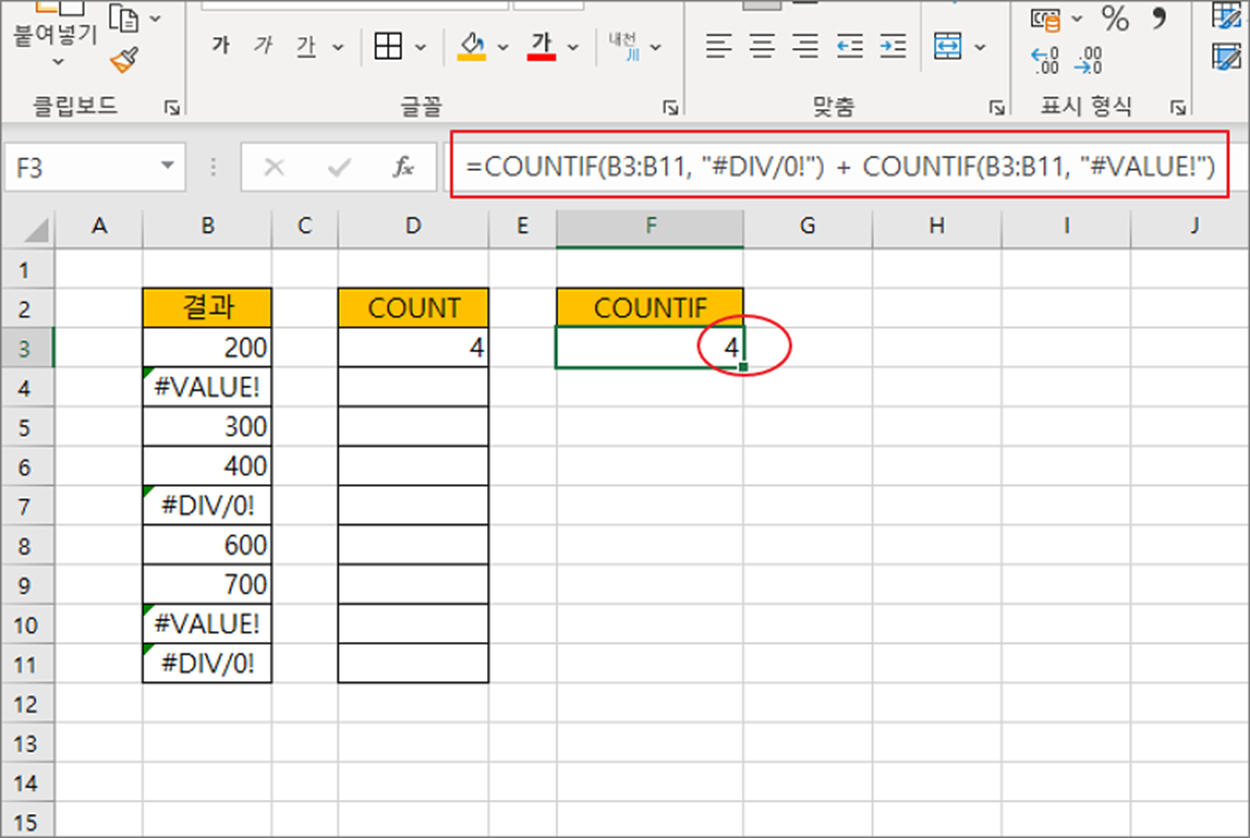
'엑셀(Excel) > Excel' 카테고리의 다른 글
| 엑셀 Excel 데이터 유효성 검사 특정 문자나 단어를 제외하기 (0) | 2024.03.25 |
|---|---|
| 엑셀 Excel 합계함수 SUM 의 기능을 확장시킨 SUMPRODUCT 함수 사용하기 (0) | 2024.03.23 |
| 엑셀 Excel 데이터베이스 함수 DCOUNT 로 항목 개수 구하기 (0) | 2024.03.15 |
| 엑셀 Excel 함수 DMAX, DMIN 최대값, 최소값 구하기 (1) | 2024.03.14 |
| 엑셀 Excel 최근 사용한 통합 문서나 나타나지 않는 경우 해결하는 방법 (1) | 2024.03.13 |
| 엑셀 Excel 웹 페이지 정보 시트에서 실시간 자료 볼 수 있도록 세팅하기 (2) | 2024.03.05 |
| 엑셀 Excel 셀에 입력한 텍스트를 세로 정렬하고 병합하기 (3) | 2024.03.02 |
| 엑셀 Excel 제목 반복 행 추가하기, 일정 간격 행 추가하기 (1) | 2024.03.01 |



